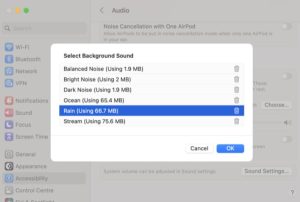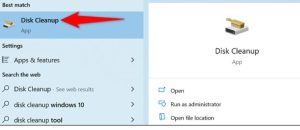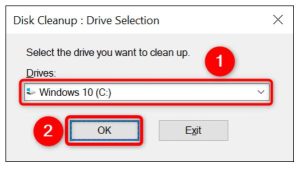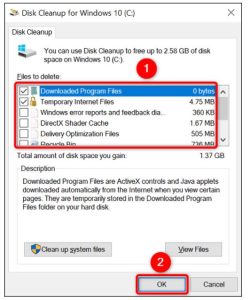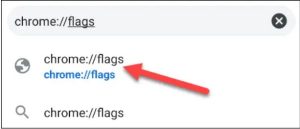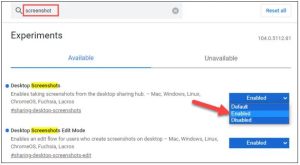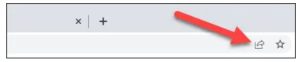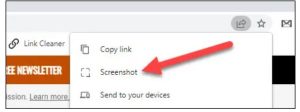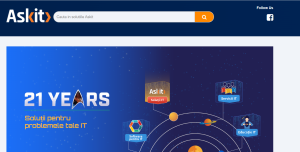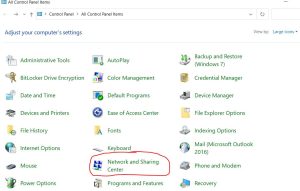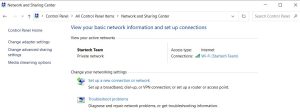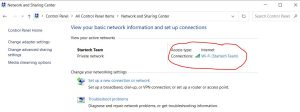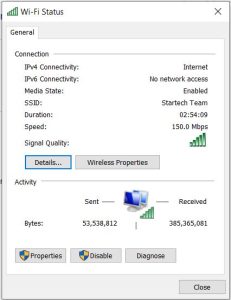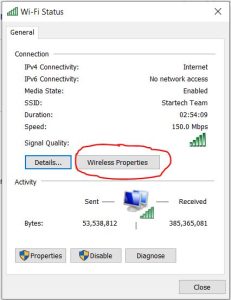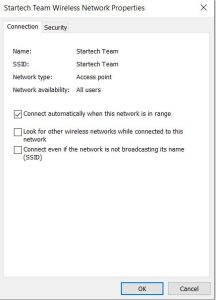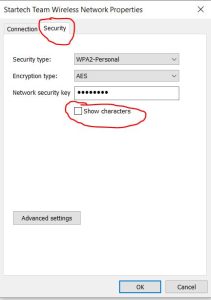Tastele cu formă sferică se potrivesc cu forma vârfurilor degetelor, oferind un feedback satisfăcător la fiecare atingere. Fiecare apăsare a tastelor este fluidă, naturală, liniștită, rapidă și precisă, cu un răspuns tactil distinct. Senzori de lumină ambientală care ajustează luminozitatea iluminării.
Confort și stabilitate: Tastați cu încredere pe o tastatură subțire și plată realizată pentru confort, stabilitate și precizie, precum și pentru durabilitate.
- Iluminare inteligentă : Tastele se aprind în momentul în care mâinile dvs. se apropie.
- Control fluid între computere : MX Keys funcționează pe mai multe computere într-un flux de lucru fluid. Tastează, copiază și lipește fără probleme pe două computere.
- Multi-dispozitiv și Multi-OS : Conectați-vă prin Bluetooth Low Energy sau prin micul USB Unifying cu până la trei dispozitive desktop sau portabile și comutați între ele prin simpla apăsare a unui buton. MX Keys este compatibil cu sistemele Windows, macOS, Linux, iOS și Android
- Reîncărcabilă prin USB-C : Încărcarea completă durează până la zece zile – sau până la cinci luni cu retroiluminarea dezactivată.** **Viața bateriei poate varia în funcție de utilizarea dvs.